hur man installerar Windows Essentials och deras alternativ på Windows 10
Windows Essentials, som vi alla vet var en serie spännande Microsoft-appar buntade ihop. Det hade nästan allt en användare behövde för att komma igång med Windows OS. Microsoft avbröt dock Windows Essentials 2012 och frikopplade kostymen till fristående appar. Medan användare fortfarande kan använda Windows Essentials på äldre operativsystem finns det några funktioner som är trasiga och inte fungerar alls. Så om du vill få Windows Essentials att fungera på den senaste Windows 10 har du kommit till rätt ställe. I den här artikeln har jag försökt att dekonstruera Windows Essentials och har delat stegen för att få det att fungera på Windows 10. Jag har också gett några alternativ till de populära Windows Essentials-apparna.
installera Windows Essentials på Windows 10 PC
innan vi kommer till vår handledning, låt oss först lära oss lite om Windows essentials och diskutera några av anledningarna till varför Microsoft avvecklade den älskade applikationsdräkten.
vad hände med Windows Essentials?
Windows Essentials släpptes 2006 med lanseringen av Windows XP. Windows Essentials blev ganska populärt eftersom det hade de roligaste och mest spännande apparna Microsoft utvecklade vid den tiden. Till exempel fanns det Live Messenger för snabbmeddelanden; Fotogalleri för visning och delning av foton; Mail för e-postkommunikation; den enormt populära filmskaparen för att skapa några fantastiska filmer; Live Writer för bloggning och OneDrive för att ladda upp filer till molnet.
Microsoft avvecklade Dock Windows Essentials 2012 och det är inte längre under utveckling. Anledningen bakom att avbryta Windows Essentials är att Microsoft lägger allt fokus på Windows 10. För närvarande kommer Windows 10 förinstallerat med moderna appar som har liknande funktionalitet som de tidigare. Även om det är förståeligt att Microsoft går framåt med moderna appar, vill användarna fortfarande använda Windows Essentials utan krusiduller. Så om du vill installera Windows Essentials på din Windows 10-dator, följ stegen i avsnittet nedan.
steg för att installera Windows Essentials 2020
i det här avsnittet lär vi oss hur du installerar Windows Essentials på Windows 10. Medan Windows Essentials officiellt är föråldrat, archive.org har arkiverat den senaste stabila byggnaden av Windows Essentials 2012. Vi kommer att använda samma byggnad för att installera den på vår Windows 10-dator. Så här är hur det går.
1. Ladda ner Windows Essentials 2012 härifrån. Klicka på ” wlsetup-all.exe ” – fil för att ladda ner installationsfilen.
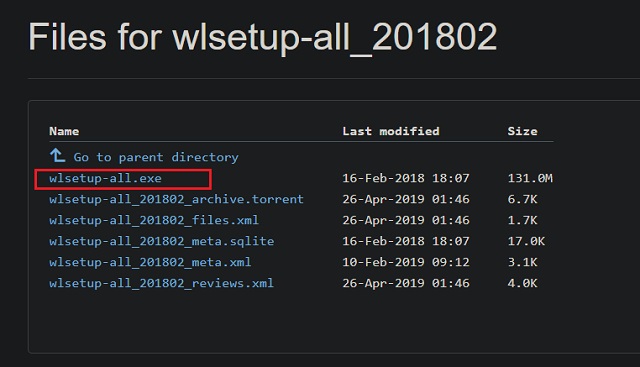
2. Kör nu installationsfilen. Det är en offline installatör så att du inte behöver en Internet-anslutning. Men om. NET framework inte uppdateras till den senaste versionen på din dator kommer den att ladda ner och installera ramverket från internet först.
3. Därefter får du två alternativ. Antingen för att installera alla appar som ingår i Windows Essentials eller välj de program du vill installera. Klicka på ditt önskade val och fortsätt framåt.
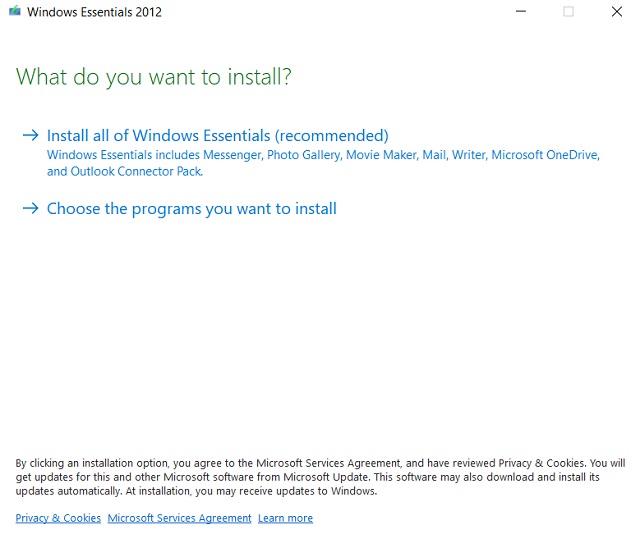
4. Om du vill välja applikationerna hittar du den här skärmen. Välj ditt val av applikationer och klicka på ”Installera” – knappen.
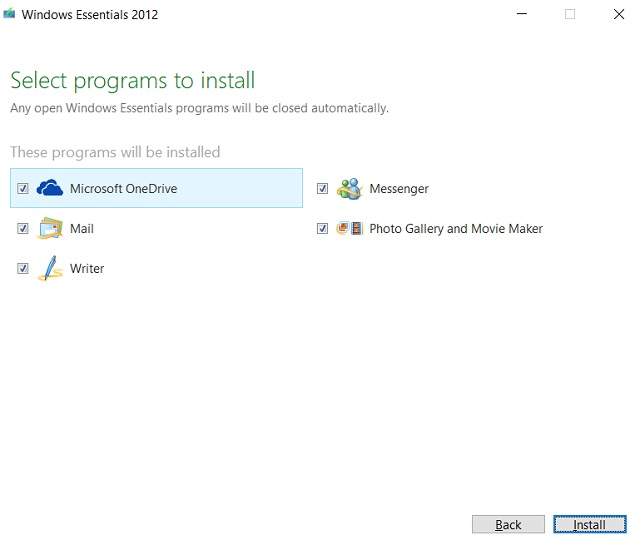
5. Windows Essentials 2012 börjar installera de valda programmen. Så håll tålamod eftersom det tar lite tid. När installationen är klar kommer du att uppmanas med den här dialogrutan.
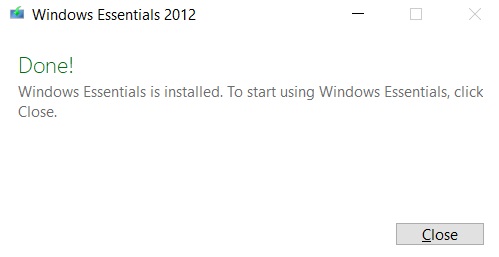
6. Nu kan du gå vidare och använda Windows Essentials-applikationer som du vill. Här körs Windows Movie Maker på Windows 10.
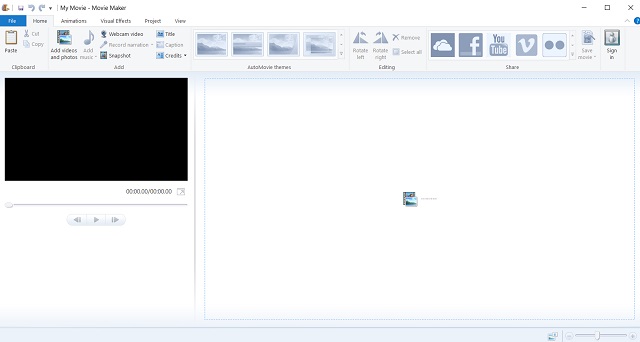
Integration med olika webbplatser som Facebook, Vimeo, etc. är trasiga på grund av API-ändringar. Så du kommer inte att kunna interagera med andra tjänster direkt från applikationen.
Windows Essentials alternativ
i det här avsnittet kommer vi att lära känna alla Windows Essentials-alternativ. Medan Windows Essentials var bra, finns det några funktioner som bryts på grund av API-ändringar. Användargränssnittet ser också daterat ut och smälter inte bra med Windows 10-designspråket. Hur som helst, om du har flyttat till Windows 10 och vill upptäcka en ny serie appar som kan ersätta Windows Essentials, läs sedan vidare och ta reda på alternativen.
Windows Movie Maker alternativ-Microsoft Story Remix
jag vill prata om Windows Movie Maker först eftersom det var den mest populära applikationen bland alla Windows Essentials-appar. För tiden var Windows Movie Maker riktigt bra och funktionsrik. Jag älskade att skapa kortfilmer med bilder, videor och ljud synkroniserade i bakgrunden. Men med Windows 10 har Microsoft ersatt Windows Movie Maker med en ny funktion som heter Microsoft Story Remix. Funktionen är en del av Photos-appen på Windows 10 och du kan använda den för att skapa fantastiska videor. I likhet med WMM kan du importera bilder, videor, ljud och mycket mer. Du har också en ny uppsättning 3D-effekter, videofilter och övergångseffekter som är riktigt coola och ger ett trevligt utseende till videorna. Medan WMM var bra för sin tid, är Microsoft Story Remix En modern app med nya funktioner och förbättringar. Du borde titta på det.
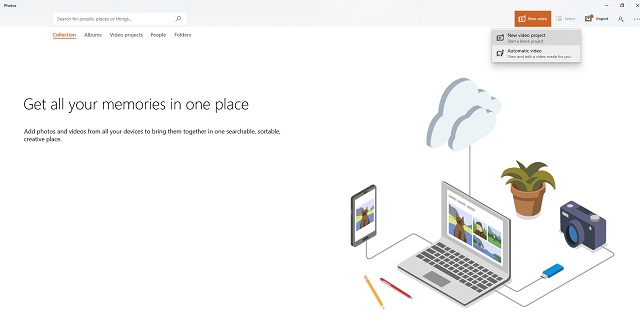
Photos-appen är förinstallerad på Windows 10 så leta efter foton och öppna den. Klicka nu på” ny Video ” i toppfältet för att komma igång med Microsoft Story Remix. Om du inte hittar appen Foton, här är direktlänken.
installera Foton (gratis)
Windows Live Mail alternativ – Mail
Windows Live Mail var en ganska bra e-postklient, men det fanns några problem med automatisk radering av e-postmeddelanden. Ändå har Windows Live Mail ersatts med en modern e-postapp på Windows 10. Det har nästan alla funktioner i Windows Live Mail och jag skulle säga att det ger massor av förbättringar. På plussidan stöder den meddelanden, flera e-postprotokoll, har ett trevligt användargränssnitt och ger en stabil upplevelse. Dessutom är Kalender och uppgifter nu integrerade med Mail-appen så att du alltid kommer att vara uppdaterad med ditt schema. Om du vill ersätta Windows Live Mail är den nya Mail-appen värt utseendet.
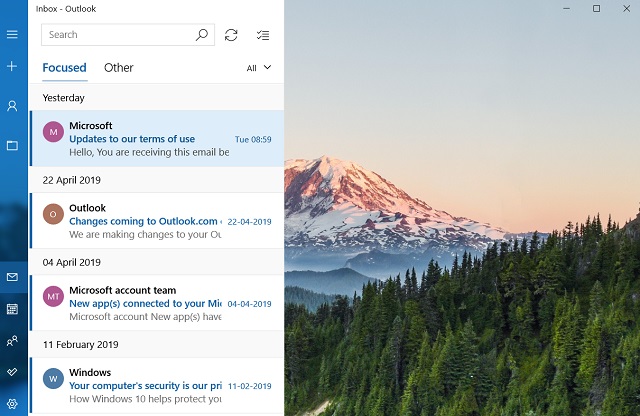
Mail-appen är förinstallerad på Windows 10. Sök bara efter Mail-appen så får du den. Om du inte kan hitta den, här är direktlänken till Mail-appen.
installera Mail (gratis)
Windows Fotogalleri alternativ – foton
Windows Fotogalleri var säkert en hotshot bland Windows Essentials apps. Du kan organisera alla dina foton på datorn och redigera dem utan att lämna fönstret. Det fanns också ett fotodelningsalternativ via OneDrive och Facebook. Ändå har Windows 10 en fristående Photos-app som kan göra allt som Windows Photo Gallery kan göra. Du kan organisera alla dina foton och videor, Skapa album och redigera dem i en enda applikation. Den stora delen är att appen Foton kan upptäcka identiska mänskliga ansikten och organisera dem i separata mappar. Det kan också organisera foton och videor baserat på liknande platser. Som du kan se är den nya Photos-appen på Windows 10 ganska kapabel och kan vara ett bra alternativ till Windows Photo Gallery.
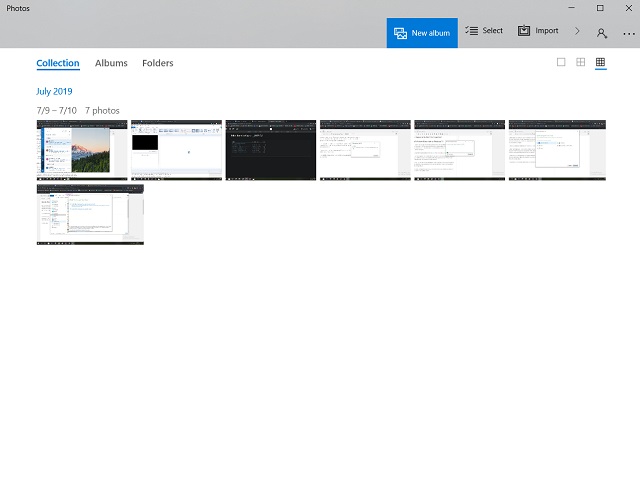
Photos-appen är förinstallerad på Windows 10 så sök efter den så får du den. Om du inte hittar den, här är direktlänken för appen Foton.
installera Foton (gratis)
OneDrive
OneDrive-applikationen som medföljer Windows Essentials 2012 är föråldrad och du bör använda den senaste versionen av OneDrive på Windows 10. OneDrive har gått igenom många iterationer av aktiv utveckling och nu stöder den sömlös synkronisering utan några latensproblem. Du kan ladda upp foton, filer, mappar och stora datamängder direkt. Den stora delen är att eventuella ändringar i lokala filer återspeglas i realtid på molnet. Så för att sammanfatta, om du använder den gamla OneDrive som medföljde Windows Essentials, bör du installera den senaste versionen.
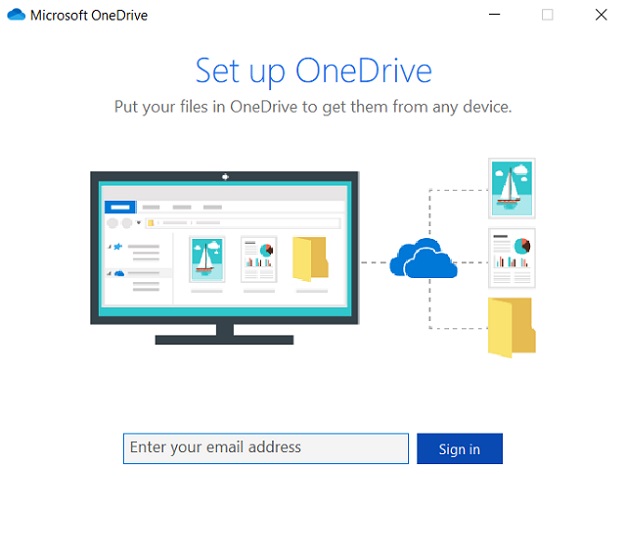
OneDrive kommer förinstallerat på Windows 10. Hur som helst, här är direktlänken för den senaste OneDrive-byggnaden.
installera OneDrive (gratis)
Familjesäkerhetsalternativ – familjegrupp
Familjesäkerhet var en del av Windows Essentials i Windows 7. Det hade några alternativ som webbfiltrering och tillgång till aktivitetshistorik för familjemedlemmar som är inskrivna i Familjesäkerhet. Men efter 2012 frikopplade Microsoft Familjesäkerhet från operativsystemet till en enhetlig portal på webben som heter Family Group. Om du är förälder kan du komma åt dina barns aktivitetshistorik från familjegruppens instrumentpanel. Du kan också ställa in skärmtidsgränser, filtrera innehåll, dela din Office 365-prenumeration, komma åt dina barns plats och mycket mer. Vi kan se att den nya familjegruppen är ett mycket robust ledningscenter för att kontrollera och få tillgång till olika aspekter av dina familjemedlemmar. Jag skulle rekommendera dig att gå med familjegruppen istället för den begränsade Familjesäkerhetsappen.
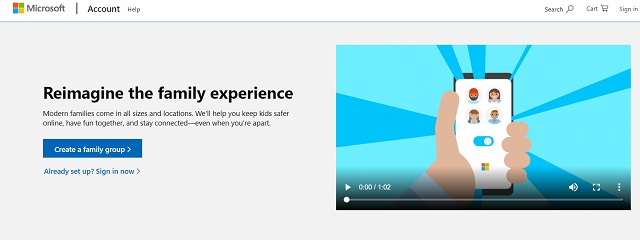
du kan komma åt Family Group dashboard på webben härifrån.
Windows Live Writer Alternative-Open Live Writer
Windows Live Writer var en av de populära Windows Essentials-apparna för bloggare och utgivare. Det stödde många bloggplattformar inklusive WordPress, Blogger, Squarespace, etc. För författare var det verkligen en bra applikation med olika funktioner och integration med många bloggplattformar. Microsoft valde dock att avbryta Windows Live Writer och för närvarande finns det inget officiellt alternativ på Windows 10. Men det finns inget att oroa sig eftersom. Net foundation har gafflat Windows Live Writer och skapat Open Live Writer. Den nya Open Live-författaren ser ut och fungerar mycket lik sin gamla föregångare. Integrationen med olika bloggplattformar har fixats och nu kan du använda Open Live Writer utan några problem. Applikationen är tillgänglig på Microsoft Store så att du enkelt kan ta tag i den.
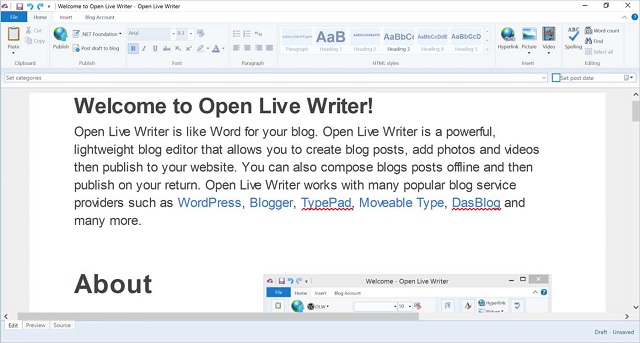
installera Open Live Writer (gratis)
installera Windows Essentials 2012 och bli produktiv
så det slutar vår artikel om Windows Essentials och hur du kan få det att fungera på Windows 10. Jag skulle dock rekommendera dig att gå till alternativen som jag har nämnt i artikeln. Alternativen är ganska bra och polerade med bekanta funktioner och bra prestanda. Men om du är någon som är välkänd med det gamla gränssnittet och funktionerna kan du mycket väl installera alla Windows Essentials-appar på din dator. Glöm inte att kolla vår lista över bästa Windows 10-appar. Du kommer att upptäcka några nya appar där. Så för att avsluta, om du gillade artikeln och vill dela dina tankar om Windows Essentials, kommentera nedan och låt oss veta.




